В этой статье мы покажем вам, как включать или отключать сетевые устройства Wi-Fi из командной строки в современных дистрибутивах Linux, которые используют NetworkManager для управления сетевыми устройствами.
Эта статья должна работать со следующими перечисленными дистрибутивами Linux и другими дистрибутивами Linux (не перечисленными), которые используют NetworkManager для управления сетями и имеют доступный инструмент командной строки «nmcli».
- Убунту
- Дебиан
- Линукс Минт
- Элементарная ОС
- Федора
- РЭЛ
- CentOS-поток
- АльмаЛинукс
- Рокки Линукс
- openSUSE
- SUSE Linux Enterprise Server (SLES)
- Oracle Linux
Тема содержания:
- Проверка включения/выключения Wi-Fi из командной строки в Linux с помощью Nmcli
- Отключение Wi-Fi из командной строки в Linux с помощью Nmcli
- Включение Wi-Fi из командной строки в Linux с помощью Nmcli
- Заключение
Проверка включения/выключения Wi-Fi из командной строки в Linux с помощью Nmcli
Вы можете проверить текущий статус (включено/отключено) вашего WiFi-устройства из командной строки в Linux следующим образом:
$ sudo nmcli радио Wi-Fi
Как видите, в нашем случае устройства Wi-Fi включены.
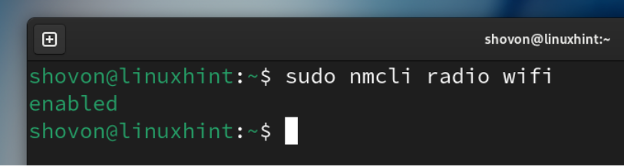
Отключение Wi-Fi из командной строки в Linux с помощью Nmcli
Если вы хотите отключить устройства Wi-Fi в вашей системе Linux, выполните следующую команду:
$ sudo nmcli радио Wi-Fi выключеноКак видите, устройства Wi-Fi отключены.
$ sudo nmcli радио Wi-Fi
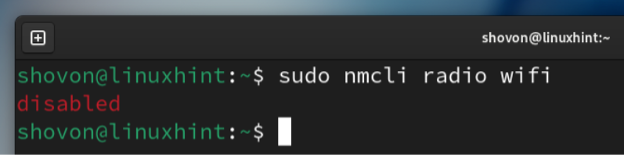
Включение Wi-Fi из командной строки в Linux с помощью Nmcli
Чтобы включить устройства Wi-Fi в вашей системе Linux, выполните следующую команду:
$ sudo nmcli радио Wi-Fi включеноКак видите, устройства Wi-Fi включены.
$ sudo nmcli радио Wi-Fi 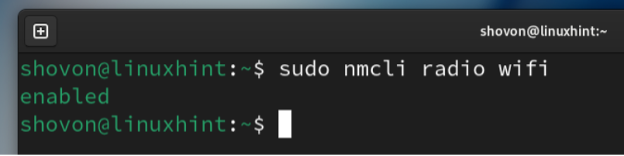
Заключение
В этой статье мы показали вам, как проверить, отключены/включены ли устройства Wi-Fi в вашей системе Linux из командной строки с помощью инструмента управления NetworkManager «nmcli». Мы также показали вам, как включать/отключать устройства Wi-Fi в вашей системе Linux из командной строки с помощью «nmcli». Отключение устройств Wi-Fi, когда они вам не нужны, увеличивает время автономной работы и безопасность.